Windows10开启Hyper-v并安装Linux CentOS虚拟机
1、Windows10 开启Hyper-v
- 右键单击 Windows 按钮并选择“应用和功能”。
- 选择相关设置下右侧的“程序和功能”。
- 选择“打开或关闭 Windows 功能”。
- 选择“Hyper-V”,然后单击“确定”。
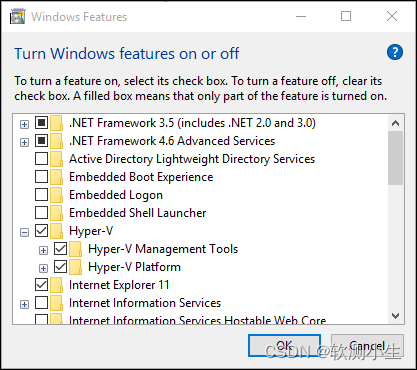
参考官方文档:在 Windows 10 上安装 Hyper-V
设置镜像存储和虚拟硬盘存储位置为非C盘
交换机网络使用默认网络
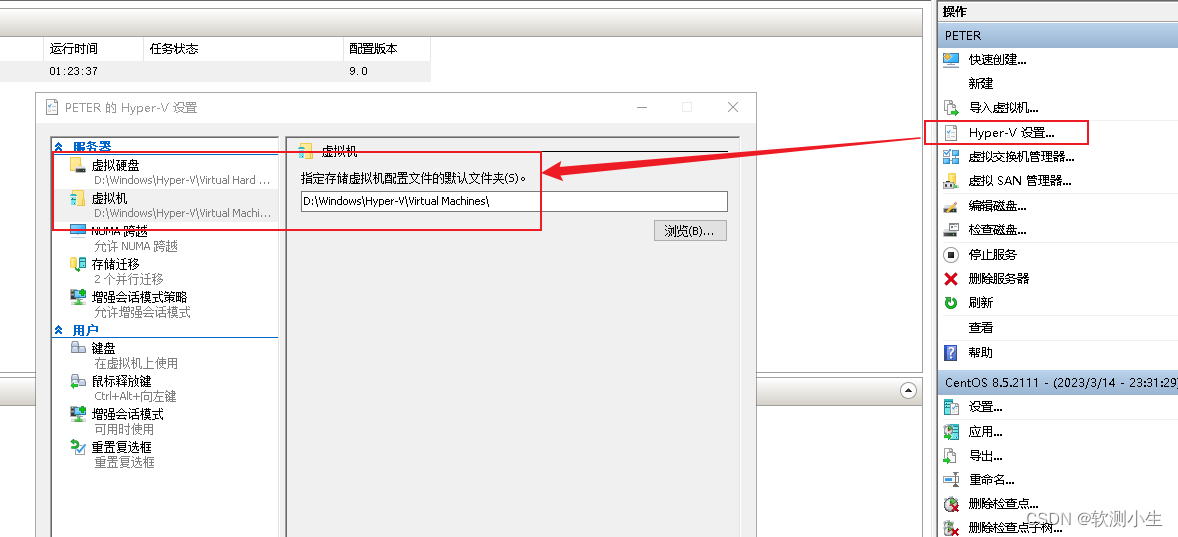
2、下载CentOS IOS镜像系统
从阿里云下载Centos镜像:
https://mirrors.aliyun.com/centos/8/isos/x86_64/
https://mirrors.aliyun.com/centos/8/isos/x86_64/CentOS-8.5.2111-x86_64-boot.iso?spm=a2c6h.25603864.0.0.66127e09BUzkxJ
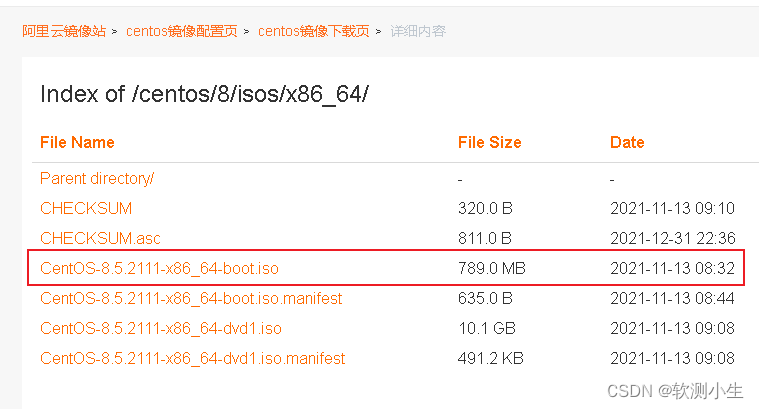
3、导入CentOS镜像,并安装
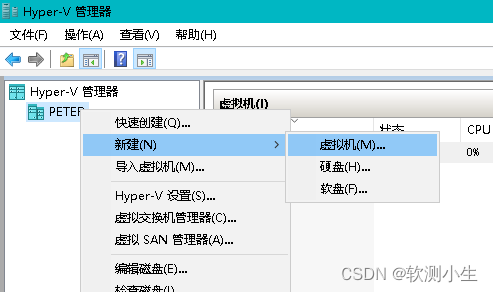
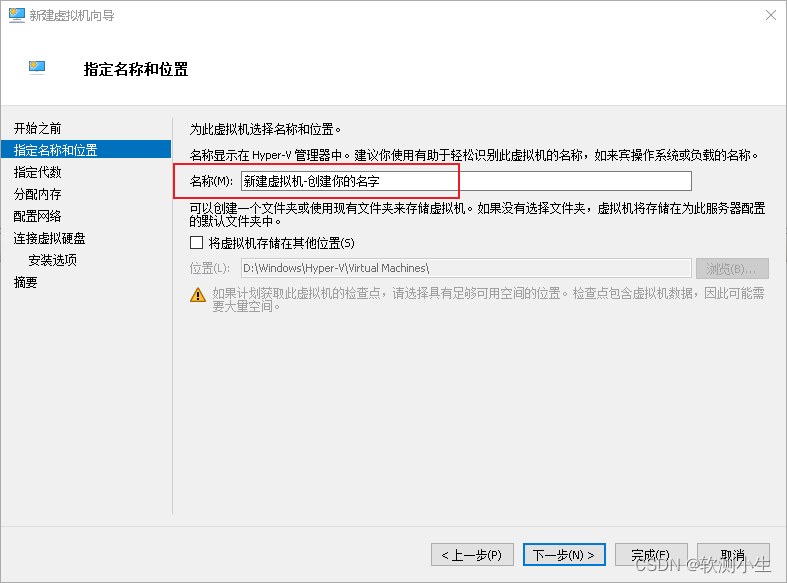
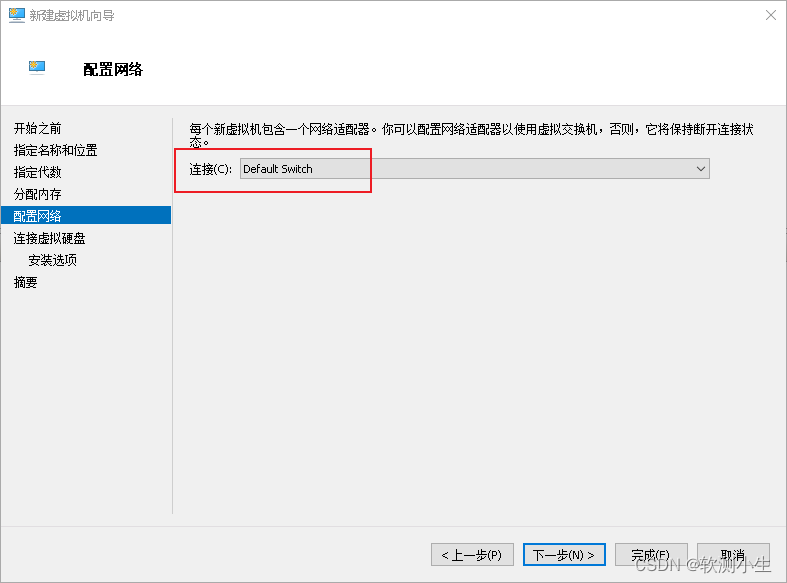
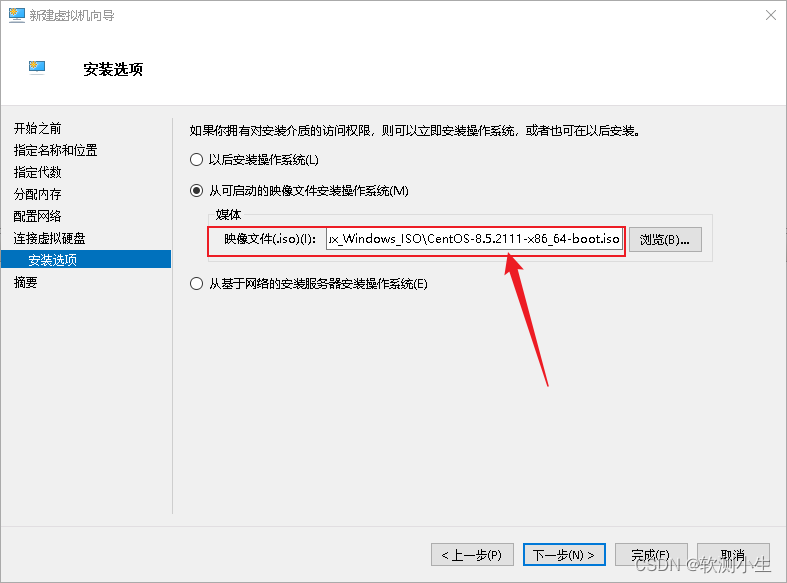
后面的步骤基本上是下一步,根据提示进行即可。
4、开启SSH 22端口
逐步安装完成之后,开启22端口,使用第三方连接软件来进行操作。
查看本机是否安装SSH软件包
rpm -qa | grep ssh
如果没有安装SSH
yum install openssh-server
开启SSH服务
service sshd start
查看22号端口是否开启
netstat -ntpl | grep 22
5、打快照备份初始化环境
打快照很重要,当环境搞坏了,或者想回复初始化快照的时候,恢复快照是最佳的方式了。
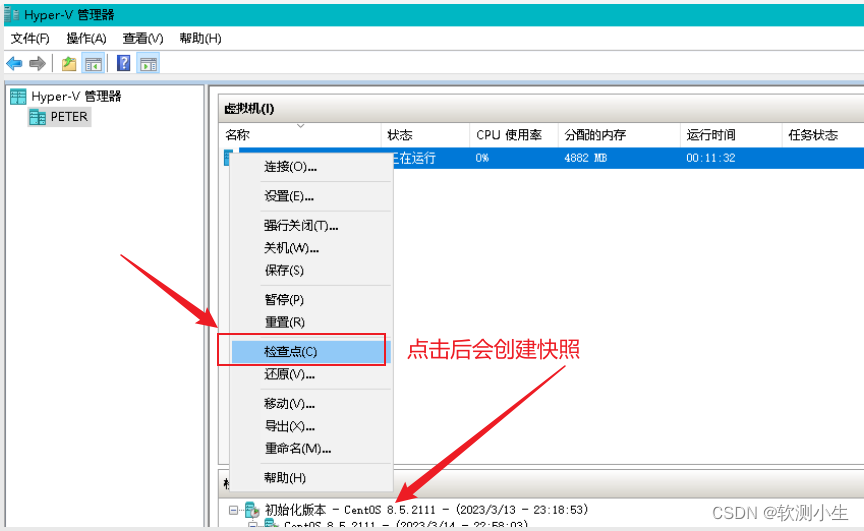
可参考教程:hyper -v系统备份迁移,快照还原
5、使用MobaXterm工具连接
由于Hyper-v不支持共享宿主机剪切板,所以使用第三方工具连接SSH来操作Linux,更为方便一些。
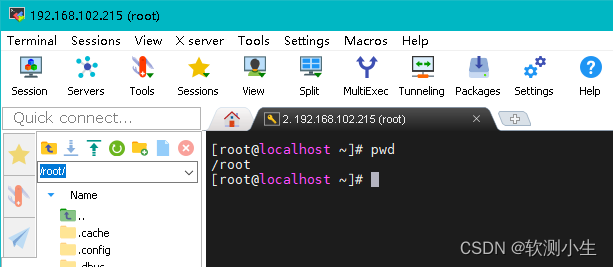
安装一些环境工具:
sudo yum -y install gcc gcc-c++
sudo yum install -y yum-utils device-mapper-persistent-data lvm2
6、卸载Docker重新安装
6.1、卸载原Docker服务
yum remove docker \docker-client \docker-client-latest \docker-common \docker-latest \docker-latest-logrotate \docker-logrotate \docker-engine
6.2、重新安装docker服务
设置阿里镜像仓库(推荐)
sudo yum-config-manager \--add-repo \http://mirrors.aliyun.com/docker-ce/linux/centos/docker-ce.repo
更新缓存
yum makecache
安装Docker
sudo yum -y install docker-ce docker-ce-cli containerd.io
若冲突使用:
(尝试在命令行中添加 ‘–allowerasing’ 来替换冲突的软件包 或 ‘–skip-broken’ 来跳过无法安装的软件包 或 ‘–nobest’ 来不只使用软件包的最佳候选)
yum install -y docker-ce docker-ce-cli containerd.io --allowerasing
包含compose【推荐】
sudo yum install -y docker-ce docker-ce-cli containerd.io docker-compose-plugin --allowerasing
设置开机自启
systemctl enable docker
开启docker
systemctl start docker
查看docker服务状态:
systemctl status docker.service
PS:
设置镜像加速:
sudo vi /etc/docker/daemon.json 【没有就创建一个】
{"registry-mirrors": ["https://0b27f0a81a00f3560fbdc00ddd2f99e0.mirror.swr.myhuaweicloud.com","https://ypzju6vq.mirror.aliyuncs.com","https://registry.docker-cn.com","http://hub-mirror.c.163.com","https://docker.mirrors.ustc.edu.cn"]
}
参考文档:最新CentOS 8.5.2111 安装 docker
7、安装httpd
搜索镜像
docker search httpd
获取镜像
docker pull httpd
启动容器
docker run -it httpd /bin/bash
exit退出容器
查看容器
[root@localhost ~]# docker ps -a
CONTAINER ID IMAGE COMMAND CREATED STATUS PORTS NAMES
7304b0cf61b2 httpd "/bin/bash" 16 minutes ago Exited (0) 16 minutes ago flamboyant_kilby
复制容器文件出来, 7304b0cf61b2 是httpd容器的id ,复制容器内的apache2文件夹到当前目录
docker cp 7304b0cf61b2:/usr/local/apache2 ./
修改 httpd.conf配置,ServerName localhost
[root@localhost docker]# vi apache2/conf/httpd.conf# 大概在243 行,修改 ServerName localhost 并取消前面的#号,如下图
ServerName localhost:wq 保存退出
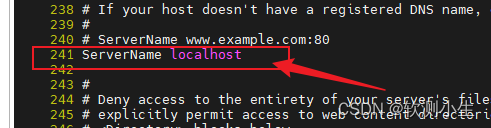
重新运行镜像,运行容器:
# $PWD是指 命令运行的当前目录
# -p 9527:80 前一个9527是本地端口,后一个80是容器内部端口
# -v 前面的是本地文件:后面的是容器内的文件[root@localhost docker]# docker run -p 9527:80 -v $PWD/apache2/conf/httpd.conf:/usr/local/apache2/conf/httpd.conf -v $PWD/apache2/htdocs/:/usr/local/apache2/htdocs/ -v $PWD/apache2/logs/:/usr/local/apache2/logs/ httpd# 查看端口,httpd 启动成功
[root@localhost ~]# netstat -tunlp
Active Internet connections (only servers)
Proto Recv-Q Send-Q Local Address Foreign Address State PID/Program name
tcp6 0 0 :::9527 :::* LISTEN 46429/docker-proxy
访问Httpd服务:
http://192.168.102.215:9527/
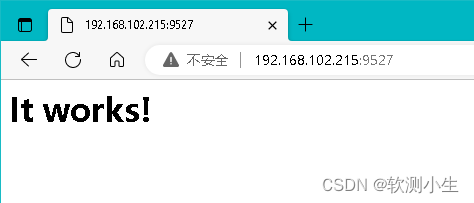
接下来就可以使用CentOS进行学习,做各种各样的实验了。
如何在 Ubuntu 服务器 22.04 上设置静态 IP 地址
